Conversão de Malhas 3D em Arquivos DICOM com o OrtogOnBlender¶
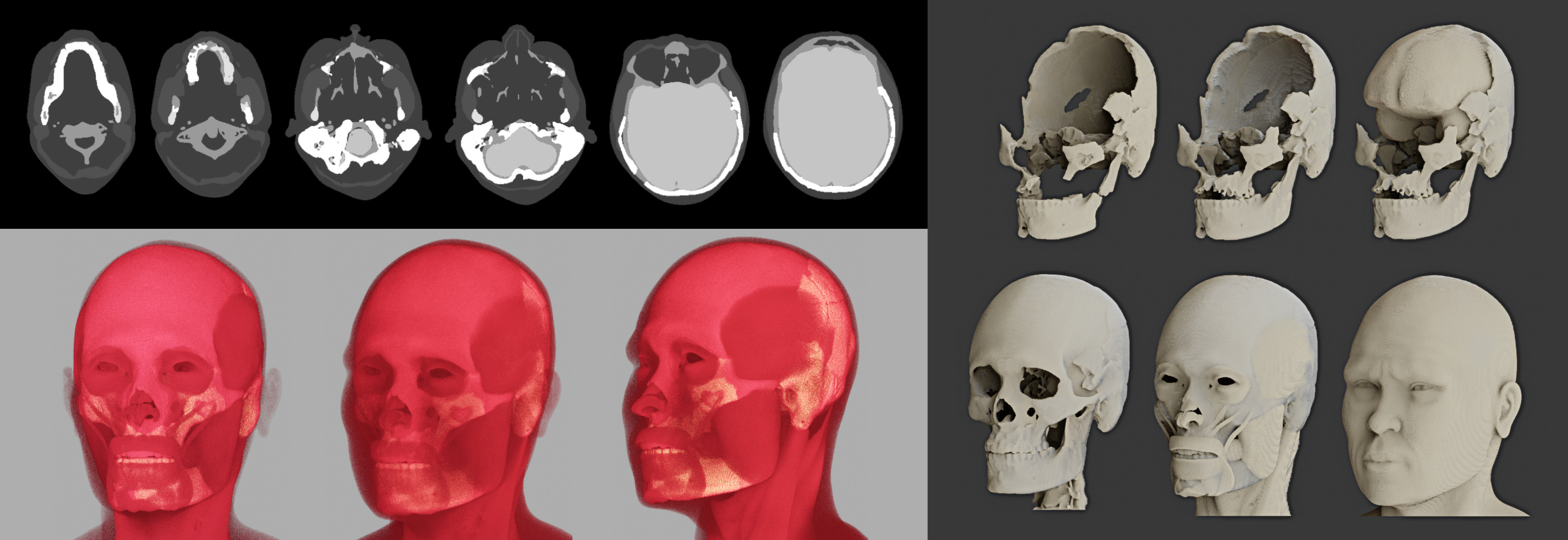
Cicero Moraes 3D Designer, Arc-Team Brazil, Sinop-MT
Rodrigo Dornelles Cirurgião Plástico, Núcleo de Plástica Avançada - NPA, São Paulo-SP
Everton da Rosa Cirurgião BMF, Hospital de Base, Brasília-DF
Johari Yap Abdullah Craniofacial Imaging Laboratory, School of Dental Sciences, Universiti Sains Malaysia, Kelantan - Malásia
Jafri Malin Abdullah Department of Neurosciences - School of Medical Sciences, Brain and Behaviour Cluster - School of Medical Sciences, Department of Neurosciences and Brain Behaviour Cluster - Hospital Universiti Sains Malaysia, Universiti Sains Malaysia, Kelantan - Malásia
DOI |
O presente capítulo tem por objetivo apresentar a conversão de malhas 3D em arquivos DICOM com o OrtogOnBlender.
Importante
Este material utiliza a seguinte licença Creative Commons: Atribuição 4.0 Internacional (CC BY 4.0).
Apresentação¶
Se a conversão de uma série de arquivos DICOM em um modelo 3D é algo relativamente fácil de se fazer com inúmeras opções de aplicativos que oferecem essa possibilidade, já o mesmo não se pode dizer acerca da conversão contrária, ou seja, de um modelo 3D para uma série de arquivos DICOM.
Ainda que em um primeiro momento não pareça tão óbvio, há diversas aplicações para essa segunda solução, uma delas é a documentação 3D de objetos fechados, próprios para a impressão 3D. Outra possibilidade é a interação com programas que utilizam arquivos DICOM para a projeção de próteses, algo bastante comum na ortodontia. Para este capítulo os autores criaram uma tomografia fake a partir de uma reconstrução facial forense de modo a apresentar as potencialidades da ferramenta, mas a mesma abordagem pode ser utilizada para a criação de modelos didáticos, tanto para ensino de anatomia visual, quanto para outras abordagens como o planejamento cirúrgico digital.
Como Funciona¶
Ferramenta 3D Object to CT-Scan¶
O conjunto de ferramentas 3D Object to CT-Scan se encontra disponível na aba Others ao lado direito da 3D View.
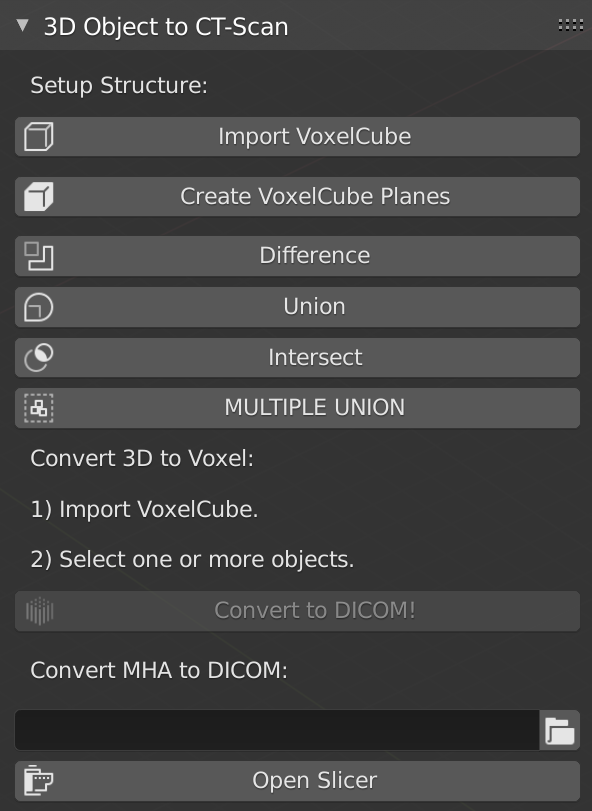
Interface para a conversão de malhas 3D em arquivos DICOM.¶
Seguem os passos para a conversão de uma malha 3D em uma sequência de arquivos DICOM:
Uma vez que o usuário tenha o modelo no qual pretende converter em DICOM já definido, é necessário importar um cubo com os limites espaciais da tomografia que será gerada, essa estrutura tem as dimensões de 300x300x300mm e, por ora, é a única opção disponível sendo acessada no botão Import VoxelCube (Fig. 1);
Os objetos que serão convertidos em tomografia, precisam estar acomodados dentro do cubo importado, caso contrário os arquivos gerados conterão erros dimensionais. Para que o usuário possa limitar a região disponível para geração de fatias, há a opção da criação de um cubo com as dimensões dos limites (300x300x300mm) que permitirá o cálculo booleano, caso seja necessário. Se o objeto em questão não exceder os limites disponíveis, não há a necessidade de utilizar essa ferramenta, mas caso seja necessário, basta clicar em Create VoxelCuble Planes que o cubo para boolean será criado;
Caso o usuário precise, ele tem à sua disposição uma série de botões para cálculos booleanos: Difference, Union, Intersect e MULTIPLE UNION;
Uma vez que os limites estão estipulados e o modelo se encontra dentro deles, é necesário que o usário selecione o, ou os objetos (se estiverem separados sem intersecção) que serão convertidos em malha e clicar em Convert to DICOM!;
O DICOM gerado no botão supracitado pode conter uma série de incompatibilidades com o OrtogOnBlender e outros editores de tomografias, de modo que será automaticamente aberto o software VolView e o arquivo apresentado no mesmo, para que lá seja exportado como um volume .MHA;
Assim que o volume for salvo, o usuário retorna ao OrtogOnBlender, seleciona o arquivo .MHA no seletor de arquivos e em seguida clica no botão Open Slicer para que naquele software o arquivo .MHA possa ser exportado como DICOM e o processo então finalizado.
Dica
Caso haja dúvidas em relação ao salvamento do arquivo no formato .MHA, há uma explanação disponível no capítulo Convertendo um Vídeo em um Arquivo DICOM, mais precisamente nas páginas 276 e 277 [OOBDMHA2020]. Se a dúvia estiver relacionada a exportação como DICOM no Slicer, a abordagem está disponível no capítulo Protocolo de Tomografia para Planejamento de Cirurgia Ortognática, mais precisamente nas páginas 237 e 238 [MdRDa].
Importante
A conversão de malha 3D em DICOM dentro do OrtogOnBlender só é possível em grande parte, graças ao trabalho do desenvolvedor Christian Pederkoff e a sua ferramenta stl-to-voxel.
Como Configurar a Malha 3D para a Conversão em DICOM¶
Os arquivos DICOM fornecem dados de volume, já as malhas 3D são compostas por superfícies com lado (normal), mas sem espessura. É muito importante configurar a estrutura corretamente antes de fazer a conversão, sob pena de não gerar um modelo com a volumetria correta.
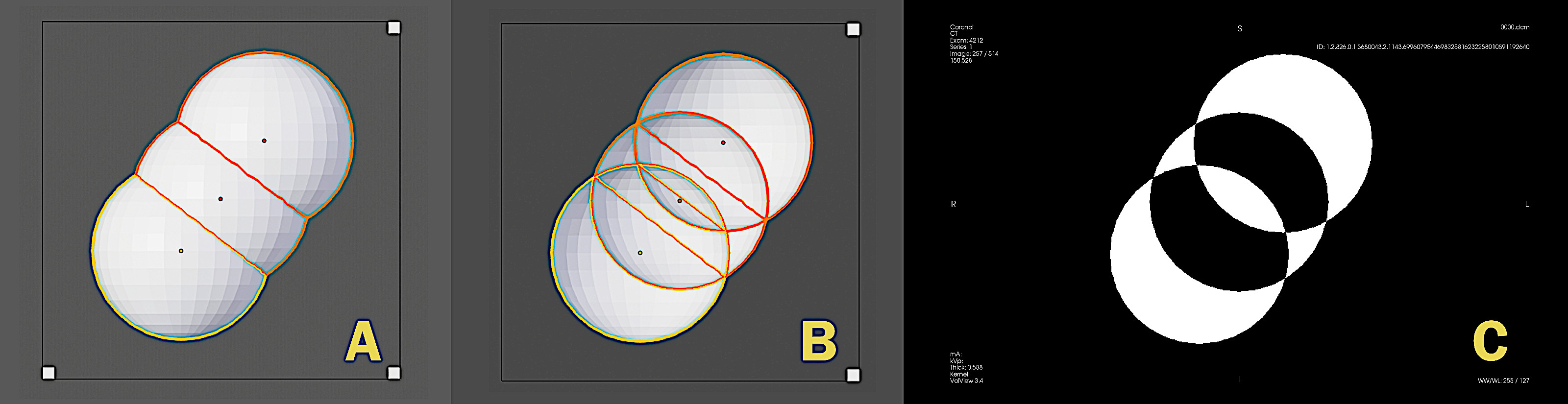
Problema na geração do volume por conta das intersecções internas.¶
A imagem (Fig. 2) mostra o VoxelCube com três esferas alinhadas dentro do mesmo (A). Se for feito um corte do tipo “clipping” é possível ver que as esferas se transpassam em intersecção (B). Olhando por fora isso não parece ser um problema, mas a DICOM resultante a partir dos três modelos em intersecção gera um volume com áreas vazias dentro da estrutura (C), o que não era inicialmente esperado, posto que, ao se observar por fora a impressão que se tem é que se trata de um modelo sólido.
Caso o usuário tenha em mente a criação de um volume “cheio” a simples intersecção das esferas não o fornecerá, sendo então necessário um tratamento na malha para adequá-la a situação esperada.
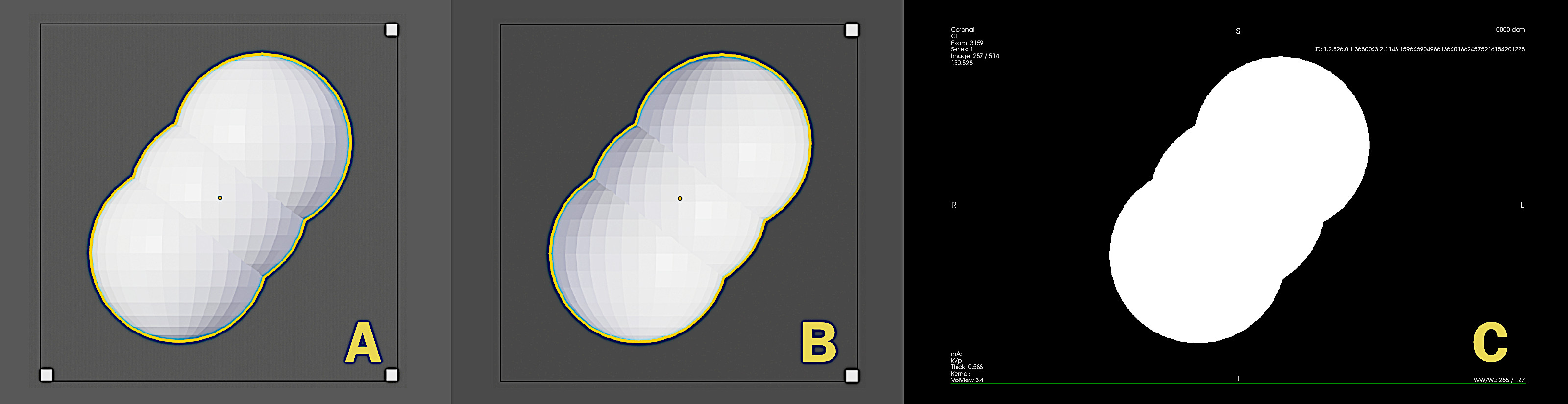
Modelo sem intersecções internas.¶
As três esferas receberam o comando MULTIPLE UNION resultando em um único objeto (Fig. 3, A). Ao ser obervado com um corte (clipping) a estrutura internão não apresenta intersecções (B). O DICOM resultante será um volume “cheio” (C), sem áreas vazias como a presente no voxel composto pelas três esferas em intersecção.
A Tomografia Fake do Homem de Perak¶
O Homem de Perak é o nome que se dá ao fóssil de um indivíduo adulto do sexo masculino encontrado no início da década de 1990 no Vale Lenggog, Malásia. Segundo levantamento os restos datam de 10.000-11.000 anos antes do presente e depois de um estudo efetuado por uma equipe multidisciplinar, composta parcialmente por autores deste capítulo, foi possível proceder com a reconstrução facial forense do fóssil em questão [Perak2021].

Etapas da Reconstrução facial do Homem de Perak.¶
A reconstrução facial foi dividida em várias etapas (Fig. 4), iniciando pela reconstrução do crânio que originalmente se encontra fragmentado, passando pela modelagem dos músculos principais, em seguida a modelagem do busto e por fim a pigmentação e colocação dos pêlos e dos cabelos.
O objetivo do trabalho de reconstrução facial é apresentar principalmente os aspectos externos da estrutura, de modo que no geral, não há uma preocupação em criar objetos 3D que sofram intersecções internas como aconteceu na reconstrução dos ossos e principalmente dos músculos principais.
O OrtogOnBlender permite a geração de apenas um objeto em um grupo de fatias por vez, não é possível ainda selecionar mais de uma malha e indicar densidades diferentes. Além do mais, por padrão o add-on já devolve o arquivo DICOM como saída, no entanto é possível “burlar” o sistema e capturar os arquivos PNG que originaram os DICOMs finais. Esses arquivos tem apenas duas cores: preto e branco.
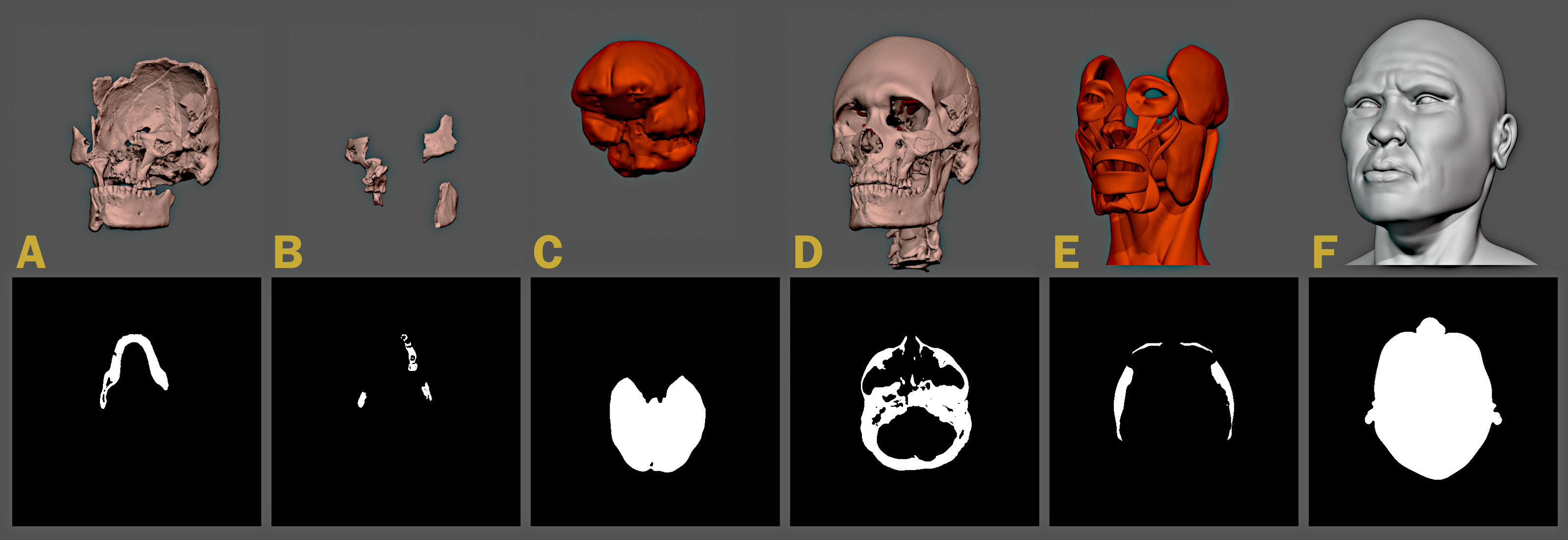
Malhas unidas (acima) e fatias correspondentes (abaixo).¶
A geração dos grupos seguiu o composição original da reconstrução facial, os ssos originais remontados (Fig. 5, A), os ossos originais refletidos para complemento de regiões fantantes (B), o negativo correspondente ao cérebro (C), o crânio final composto com os ossos originais e um doador virtual (D), os músculos principais (E) e os demais tecidos moles (F).
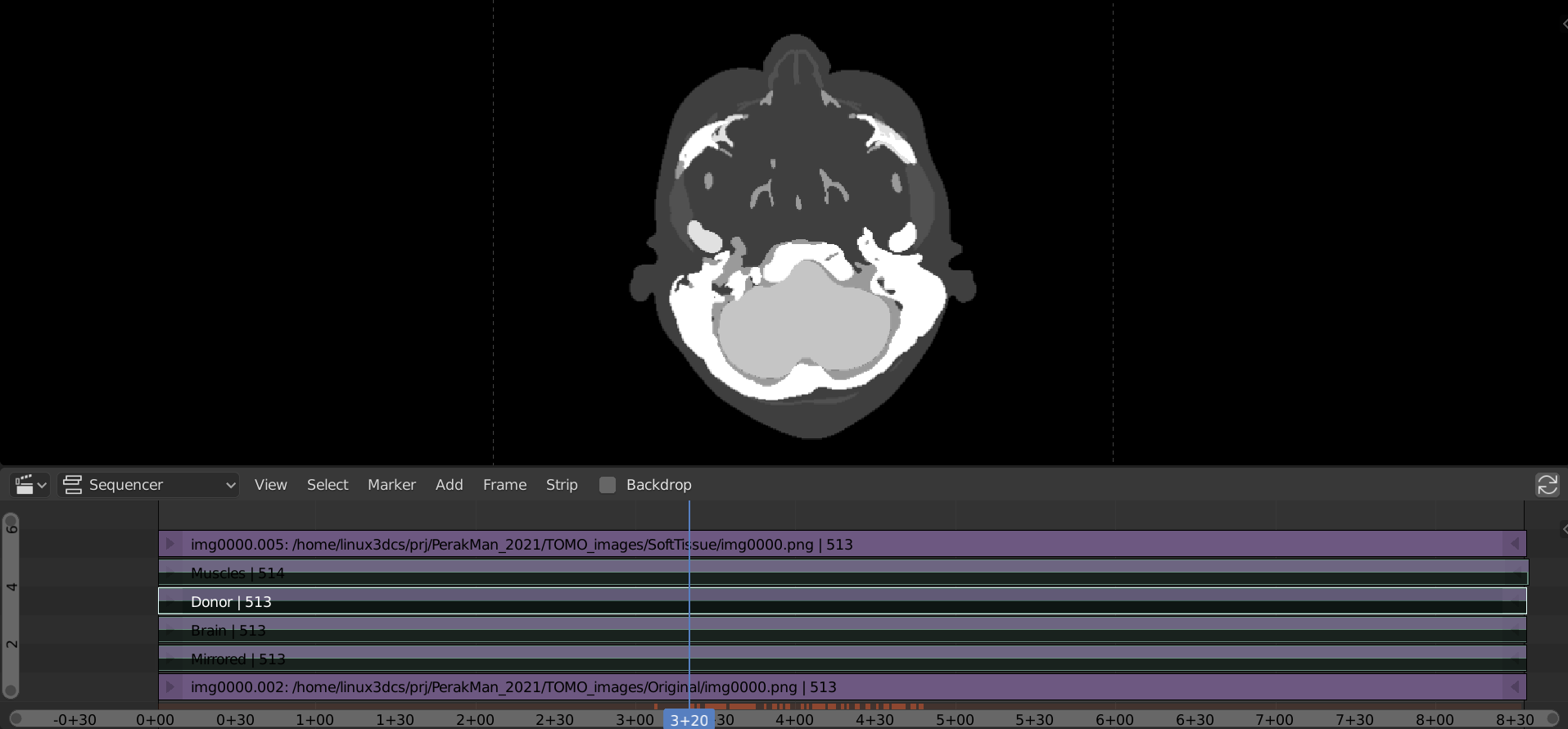
Sobreposição de imagens no editor de vídeo do Blender.¶
O Blender conta com um editor de vídeo disponível em sua interface, dentre vários efeitos possíveis o usuário pode fazer a sobreposição de imagens (Fig. 6) e gerar uma saída que não obrigatoriamente é um vídeo, mas um conjunto de arquivos JPG. PNG ou afins.
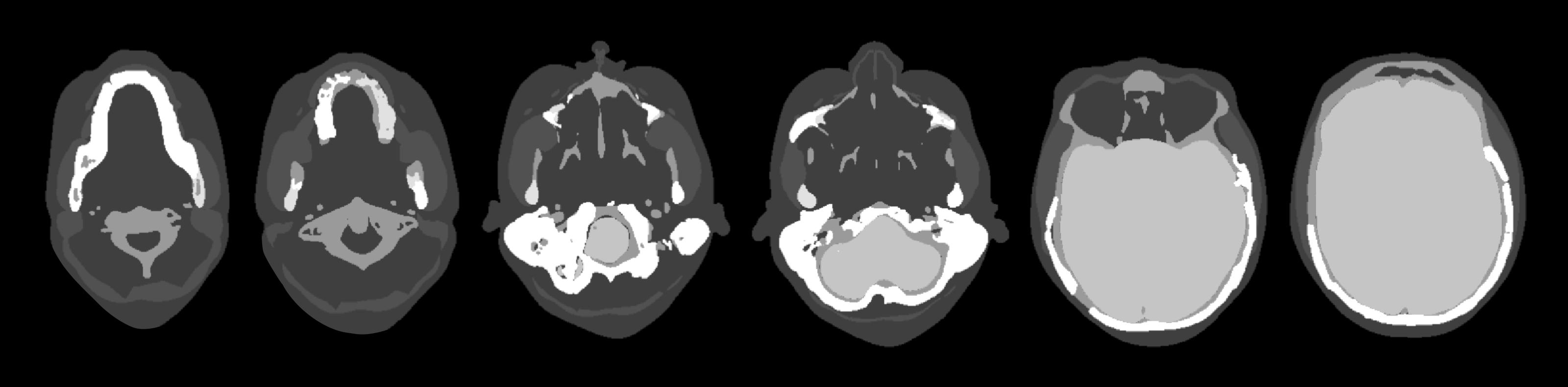
Amostra das fatias finais geradas pela composição de imagens.¶
Cada camada sobreposta recebeu um valor de transparência permindo que os tecidos fossem destacados pela intensidade da escala de cinza do pixel em questão. Grosso modo, o osso ficou branco, o ar ficou preto, o tecido mole um pouco mais claro que o ar, os músculos um pouco mais claros do que o tecido mole, o cérebro um pouco mais claro do que os músculos e assim por diante (Fig. 7).
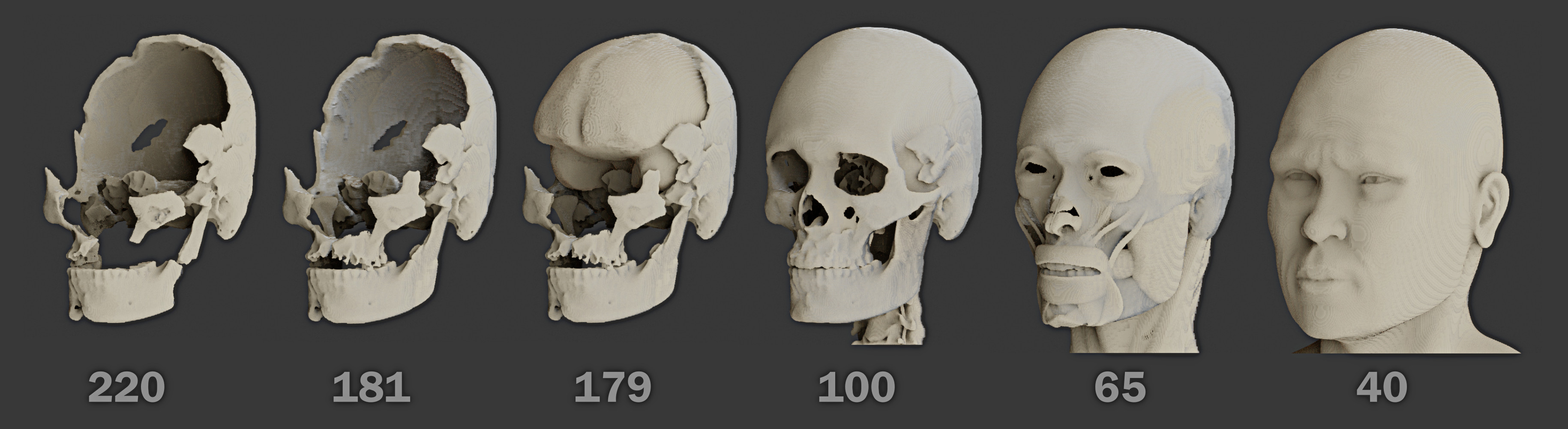
Visualização do voxel data pelo valor do treshold.¶
Ao se importar o voxel data no OrtogOnBlender pode-se reconstruir a região de interesse a partir do valor do treshold (Fig. 8), onde o valor mais alto (220) reconstrói os ossos, com a maior densidade e quanto mais se baixa o valor, mais se vê os demais tecidos até chegar à pele (40). Como houve uma sobreposição de pixels que se somaram, não é mais possível isolar algumas das estruturas que originalmente eram totalmente separadas, como os ossos espelhados ou o cérebro.
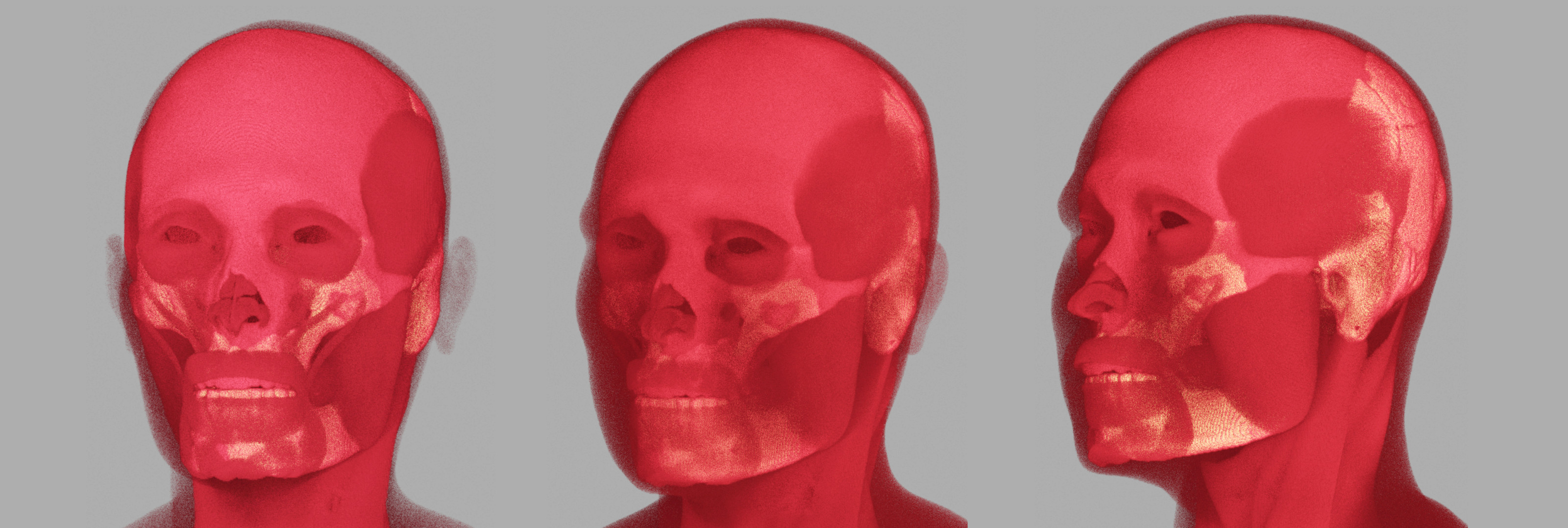
Visualização do voxel data com diferença de cores.¶
Também é possível trabalhar os voxels com cores e opacidade diferentes (Fig. 9). Isso permite ao usuário contemplar uma série de tecidos distintos de uma só vez. Além desta opção ainda se pode contemplar a estrutura interna do voxel, utilizando os cálculos booleanos, como foi abordado no capítulo Reconstrução de Voxel Data no OrtogOnBlender.
Conclusão¶
A ferramenta de conversão de malha 3D em arquivos DICOM mostra mais uma vez a flexibilidade do OrtogOnBlender, ao oferecer ao usuário uma solução que o permitirá resolver um problema específico e ao mesmo tempo pleno de potencialidades gerais. Com essa ferramenta é possível criar modelos didáticos como o apresentado neste capítulo, gerar volumes fechados e “sólidos” para posterior impressão 3D, manter uma linha de interoperabilidade mais efetiva com o setor de radiologia, trabalhar com aplicativos de odontologia que usam o formato DICOM e muitas outras possibilidades que ainda não foram levantadas, mas que certamente serão abordadas por usuários e leitores após a publicação do capítulo.
A ferramenta obviamente apresenta uma série de limitações, como apenas uma dimensão (300x300x300mm) de matriz, bem como um número limitado de níveis relacionados a escala de cinza (0 a 255). Espera-se que com a procura e discussões junto aos usuários e novos interessados, os desenvolvedores possam solucionar as limitações e expandir o uso com novas e importantes abordagens.